在win10系统中,为软件设置使用密码是一种有效的安全措施,以防止他人随意使用您的软件。以下是详细的操作步骤,帮助您轻松设置软件的使用密码。
操作步骤:
1、首先,按下Win+R组合键,调出运行窗口,输入“gpedit.msc”,然后点击“确定”,启动本地组策略编辑器。
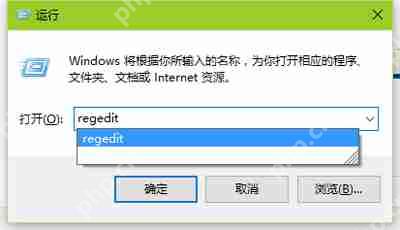
2、在本地组策略编辑器中,依次展开“计算机配置”到“Windows设置”,然后选择“安全设置”中的“本地策略”,再进入“安全选项”。在右侧的列表中,找到“用户账户控制:管理员批准模式中管理员的提升权限提示的行为”选项。

3、双击该选项,打开其属性窗口。在下拉菜单中选择“提示凭据”,然后点击“确定”保存设置。
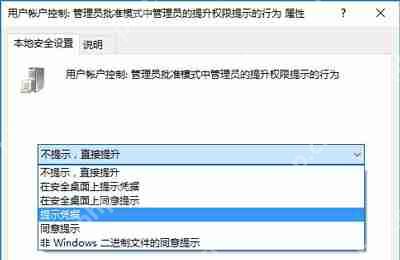
4、设置完成后,每次打开软件时,系统将要求输入密码,但前提是您的账户必须设置了开机密码。
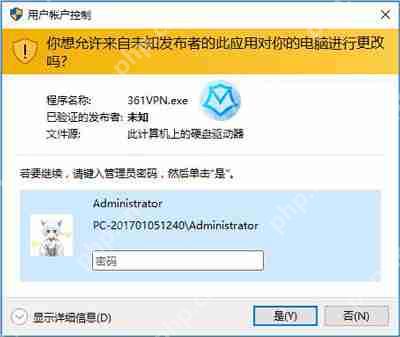
Win10系统其他问题解答:
以上就是Win10怎么设置软件密码 软件添加打开密码的操作方法的详细内容,更多请关注php中文网其它相关文章!

每个人都需要一台速度更快、更稳定的 PC。随着时间的推移,垃圾文件、旧注册表数据和不必要的后台进程会占用资源并降低性能。幸运的是,许多工具可以让 Windows 保持平稳运行。

Copyright 2014-2025 https://www.php.cn/ All Rights Reserved | php.cn | 湘ICP备2023035733号